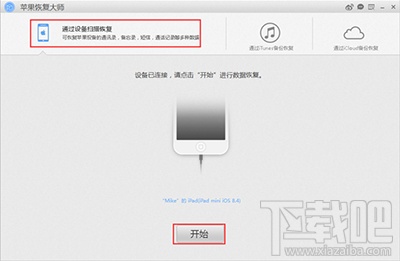
苹果恢复大师恢复iPhone/iPad的通讯录步骤如下:
第一步:打开苹果恢复大师,首页界面如下图,点击【开始】。
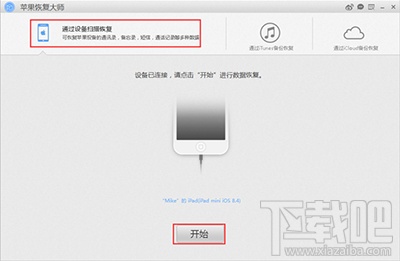
苹果恢复大师
第二步:点击【通讯录】。
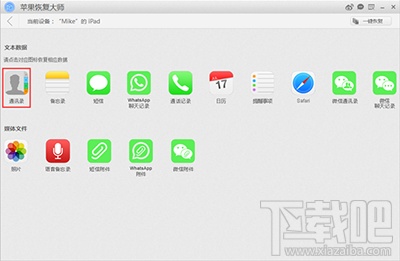
苹果恢复大师
第三步:等待苹果恢复大师扫描设备。
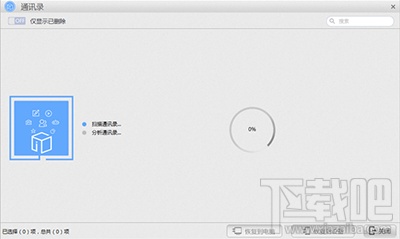
苹果恢复大师
第四步:点击左上角【 OFF 】仅显示已删除,切换到【 ON 】,便于搜索需要恢复的通讯录(图中橙色为已删除,黑色为未删除)。

苹果恢复大师
第五步:如遇记录过多,可在左上角【搜索】中输入想查找信息的关键字进行搜索。
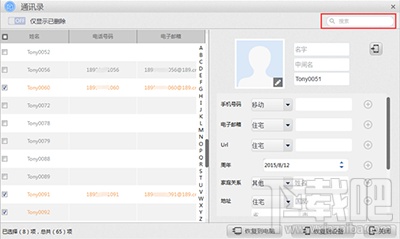
苹果恢复大师
第六步:查看已删除联系人,勾选要恢复的联系人,在右侧可对联系人信息进行修改。
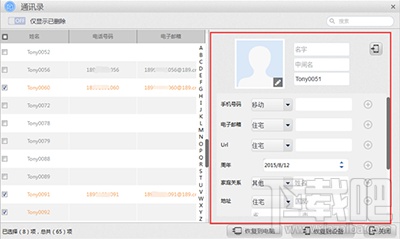
苹果恢复大师
第七步:确认信息后点击右下角【恢复到电脑】。
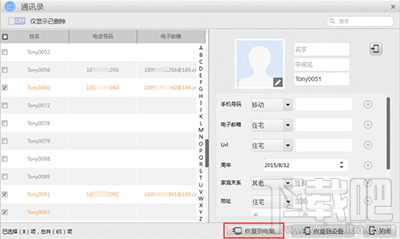
苹果恢复大师
第八步:点击【浏览】,选择想保存的路径;点击【打开】,查看路径;点击【一键恢复】,将数据保存在本地主机;点击【取消】,取消备份。
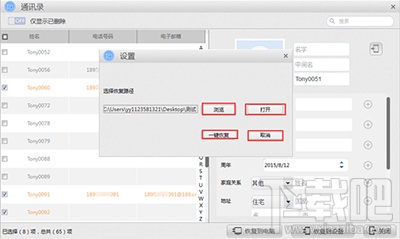
苹果恢复大师
第九步:点击【恢复到设备】或者点击联系人头像右侧恢复到 iPhone 的图标直接恢复至 设备。
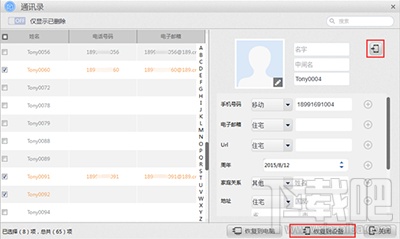
苹果恢复大师
第十步:完成恢复后点击右上角【 × 】或右下角【关闭】关闭窗口。
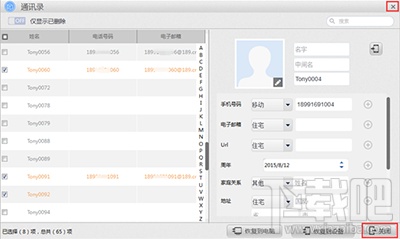
苹果恢复大师
友情提示:
1.本次教程采用的是苹果恢复大师第一模式:从设备恢复数据模式。正常情况下从设备恢复数据可以找回95%或以上的程度。
2.如果在已知联系人中没有看到想要的数据时,建议查看显示unknown的未知联系人中是否有您想要的数据
3.如果您想要看下是否有更多的数据,建议使用苹果恢复大师特有的其他2个模式:iTunes备份模式和iCloud模式,三大模式切换教程点此查看。三个模式恢复出的数据,以最多的一次效果为准。





